Исправлено: клавиши Logitech MX не загораются или не отвечают
Разное / / January 07, 2022
То Логитек МХ Клавиши — это не что-то вроде игровых клавиатур. Скорее, эта низкопрофильная беспроводная клавиатура является лучшей по производительности, включая интересные функции и удивительное время автономной работы. К сожалению, Logitech MX зарекомендовала себя как лучшая клавиатура для продуктивной работы, но при этом неудивительно, что она ужасна для игр.
Но после того, как я некоторое время использовал эту клавиатуру, мое отношение к этой серии клавиатур сильно изменилось, но недостатки, которые удерживали меня от покупки, на самом деле все еще здесь. В последнее время многие пользователи сообщали, что клавиши Logitech MX не загораются или не реагируют. Когда мы исследуем эту ошибку, мы нашли несколько исправлений, которые помогут вам решить эту проблему. Итак, если вы также столкнулись с проблемой, когда клавиши Logitech MX не загораются или не реагируют, следуйте приведенным ниже методам.

Содержание страницы
-
Как исправить, что клавиши Logitech MX не загораются или не отвечают
- Исправление 1: перезагрузите компьютер
- Исправление 2: удалить драйвер клавиатуры
- Исправление 3. Обновите драйвер клавиатуры
- Исправление 4. Перезапустите службу пользовательского интерфейса HID.
- Исправление 5: изменение свойств клавиатуры Windows
- Исправление 6: обновить драйверы BIOS и набора микросхем
- Исправление 7: обратитесь в службу поддержки
- С авторского стола
Как исправить, что клавиши Logitech MX не загораются или не отвечают
В Google есть различные веб-сайты, предлагающие различные исправления для устранения ошибки, связанной с тем, что клавиши Logitech MX не загораются или не отвечают. Но, если вы попробовали их исправления и по-прежнему получаете ошибку, мы предлагаем вам следовать методам, описанным ниже, и посмотреть, помогут ли они вам решить эту конкретную проблему.
Исправление 1: перезагрузите компьютер
После непрерывной работы в течение нескольких часов наша система начинает хранить временные данные кеша обо всех процессах, которые мы выполняем на нашем ПК. Однако иногда из-за некоторых случайных ошибок или сбоев эти файлы повреждаются, что не позволяет нашему ПК работать лучше. Он также начинает блокировать правильное функционирование другого нашего оборудования; поэтому, пока вы не перезагрузите компьютер, эта проблема не исчезнет.
Более того, когда вы перезагружаете компьютер, он убивает все фоновые процессы и удаляет временные файлы с вашего устройства, что дополнительно помогает решить различные проблемы, возникающие на вашем ПК с Windows. Поэтому перед выполнением любого из упомянутых исправлений мы рекомендуем вам один раз перезагрузить систему и проверить, решена ли проблема.
Исправление 2: удалить драйвер клавиатуры
Вы недавно обновляли драйвер клавиатуры на своем ПК? Что ж, если вы недавно обновили драйвер клавиатуры, есть вероятность, что новое обновление может содержать некоторые ошибки или сбои. Поэтому клавиши Logitech MX не загорались или не реагировали, пока вы не исправили это. Однако, чтобы исправить это, лучше всего удалить или откатить драйвер клавиатуры до предыдущей версии, и для этого выполните следующие действия:
- Сначала откройте Диспетчер устройств на вашем ПК.
- Затем разверните вкладку «Клавиатуры» и щелкните правой кнопкой мыши имя клавиатуры Logitech.
-
После этого в раскрывающемся меню нажмите кнопку Удалить кнопка.
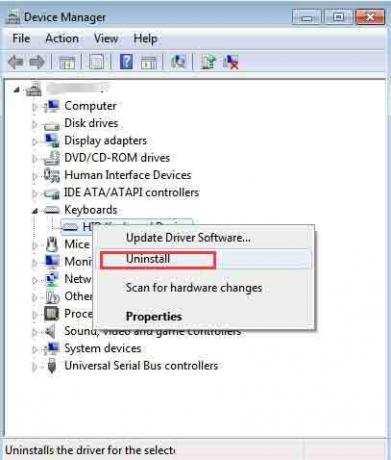
Вот и все. Теперь, если будет предложено, нажмите кнопку В порядке кнопку и перезагрузите компьютер. После перезагрузки ваша система автоматически загрузит и установит драйверы на ваш компьютер. Итак, подождите несколько секунд, а затем проверьте, не загорелись ли клавиши Logitech MX или проблема с отсутствием ответа устранена или нет.
Исправление 3. Обновите драйвер клавиатуры
В большинстве случаев такая проблема может быть вызвана более старой или устаревшей версией драйвера клавиатуры. Между тем, ранее многие пользователи сообщали, что после обновления драйверов клавиатуры клавиши Logitech MX снова начали загораться. Итак, вы также можете попробовать это, и вот необходимые шаги, которые вам нужно выполнить:
- Во-первых, откройте Диспетчер устройств на вашем ПК.
- После этого разверните вкладку «Клавиатуры» и щелкните правой кнопкой мыши имя клавиатуры Logitech.
-
Теперь выберите Обновить драйвер вариант из открывшегося выпадающего меню.

Вот и все. Теперь, если для вашего устройства доступно какое-либо обновление, оно автоматически загрузит и установит его на ваш компьютер. Между тем, иногда производители отключают автоматическое обновление для старых устройств, и в этой ситуации вы не сможете получить новое обновление с помощью этого метода. Вместо этого вам необходимо установить обновление вручную после его загрузки с веб-сайтов производителя.
Объявления
Исправление 4: Перезапустите службу пользовательского интерфейса HID.
Устройство пользовательского интерфейса — это разновидность системных надстроек, предназначенных для непосредственного использования пользователями. Итак, есть вероятность, что эта функция отключена на вашем ПК, и вам необходимо перезапустить эту службу. Однако, если вы не знаете, как это сделать, следуйте приведенным ниже рекомендациям:
- Во-первых, нажмите кнопку Win+R чтобы открыть окно «Выполнить» и найти услуги.msc.
-
После этого дважды щелкните по Доступ к устройству с интерфейсом пользователя от Имя список.

- Теперь проверьте, установлен ли тип запуска автоматически.
-
Затем нажмите на Применять кнопку, за которой следует В ПОРЯДКЕ и перезагрузите вашу систему.
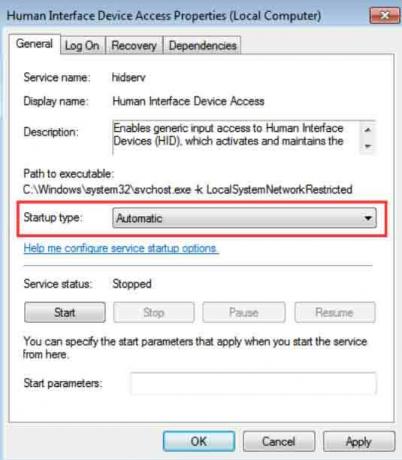
Вот и все. После перезагрузки компьютера вы можете проверить, устранена ли проблема или нет. Ну, вы наверняка увидите, что проблема исчезнет, как по волшебству.
Исправление 5: изменение свойств клавиатуры Windows
Вы можете попробовать изменить свойства Windows Keybaord на ПК с Windows. Многие пользователи ранее находили этот метод очень полезным для решения проблем, связанных с клавиатурой. Итак, вы также можете попробовать это, и вот шаги, которые вам нужно выполнить:
Объявления
-
Прежде всего, ищите и открывайте Центр специальных возможностей с помощью панели поиска Windows. Затем перейдите к Клавиатура.
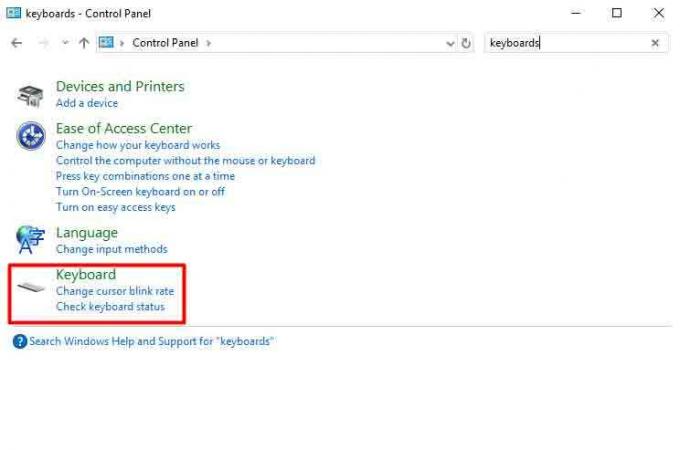
- После этого отключите время выключения подсветки в Свойства клавиатуры окно. Затем нажмите кнопку «ОК» и закройте это окно.
Вот и все. Теперь просто перезагрузите компьютер с Windows и проверьте, не загорались ли клавиши Logitech MX или не реагировали, исправлены ли они или нет.
Исправление 6: обновить драйверы BIOS и набора микросхем
Очень важно постоянно обновлять BIOS, так как это становится решающим фактором производительности вашего устройства. К сожалению, многие из нас игнорируют, когда дело доходит до обновления BIOS и драйвера чипсета, не зная преимуществ. Однако, хотя система BIOS обновляется автоматически при обновлении Windows, иногда это необходимо делать вручную.
Поэтому зайдите на официальный сайт производителя вашего устройства и найдите последние доступные обновления BIOS, используя номер модели вашего устройства. Затем загрузите и установите его на свое устройство вручную. Но обязательно загрузите правильную версию, так как один неверный шаг может привести к необратимому выключению компьютера.
Исправление 7: обратитесь в службу поддержки
Предположим, вы попробовали все, что мы описали в этом руководстве, но все равно получили ту же ошибку. Затем мы рекомендуем вам связаться с официальной службой поддержки Logitech и объяснить, что вы в настоящее время сталкиваетесь с вашими ключами Logitech MX. Есть вероятность, что они могут придумать несколько отличных исправлений для устранения этой ошибки. В противном случае они предлагают вам обратиться в ближайший сервисный центр для проверки и ремонта.
Читайте также: Исправлено: веб-камера Logitech C920 не работает..
С авторского стола
Итак, это были некоторые основные методы, которые вам необходимо выполнить, если у вас возникли проблемы с тем, что клавиши Logitech MX не загораются или не отвечают. Мы надеемся, что это руководство помогло вам. Тем не менее, для получения дополнительной информации, комментарий ниже. Кроме того, если вы впервые посещаете наш веб-сайт, обязательно изучите наш веб-сайт для получения дополнительных информационных руководств.


![Как установить стоковое ПЗУ на CCIT P6 [Файл прошивки прошивки / Unbrick]](/f/5534aa83a7111d5115d7371155a9db33.jpg?width=288&height=384)
![Как установить Stock ROM на Mycell Iron 5 [Прошивка Flash File / Unbrick]](/f/bede00028be5eb1d134af3bcc3f17a71.jpg?width=288&height=384)